ต่อไปนี้เป็นสถานการณ์ที่น่าสนใจที่ฉันพบเมื่อใช้ Windows 7 เชื่อมต่อกับเครือข่ายอีเธอร์เน็ตและเครือข่ายไร้สายที่บ้าน: เมื่อใดก็ตามที่ฉันต้องการโอนข้อมูลระหว่าง NAS และเครื่องของฉัน Windows 7 จะใช้เครือข่ายไร้สายแทน ของการเชื่อมต่อ Ethernet! นี้เป็นที่น่ารำคาญเพราะความเร็วของการถ่ายโอนได้ช้ากว่าการเชื่อมต่อแบบไร้สายด้วยเหตุผลที่ชัดเจน
ฉันเป็นชนิดของประหลาดใจเพราะฉันคิด Windows จะคิดออกโดยอัตโนมัติว่าการเชื่อมต่อ Ethernet ได้เร็วขึ้นสำหรับประเภทนี้ โอนและจึงเปลี่ยนไป แต่นั่นไม่ใช่กรณี แต่ลองหาวิธีบังคับให้ Windows ใช้การเชื่อมต่อแบบมีสายผ่านระบบไร้สาย
ในบทความนี้ฉันจะแสดงวิธีการสองวิธีที่คุณสามารถใช้ บรรลุเป้าหมายนี้ โปรดทราบว่าอาจเป็นการดีที่สุดที่จะรวมทั้งสองวิธีเพื่อให้แน่ใจว่ามีการใช้การเชื่อมต่อที่ถูกต้อง วิธีการหนึ่งที่เกี่ยวข้องกับการเปลี่ยนการผูกอะแดปเตอร์เครือข่ายและวิธีอื่น ๆ เกี่ยวข้องกับการเปลี่ยนเมตริกในการเชื่อมต่อเครือข่ายแต่ละแบบ ตามค่าเริ่มต้น Windows ใช้การเชื่อมต่อกับค่าเมตริกต่ำสุด ไม่ว่าจะด้วยสาเหตุใดก็ตามการเชื่อมต่ออีเธอร์เน็ตอาจไม่ตรงกับค่าเมตริกที่ต่ำกว่าดังนั้นคุณสามารถเปลี่ยนแปลงได้ด้วยตนเอง
วิธีที่ 1 - เปลี่ยนการเชื่อมต่ออะแดปเตอร์เครือข่าย
ในการเปลี่ยนอะแดปเตอร์ bindings และ order ให้คลิกที่ Start จากนั้นพิมพ์การเชื่อมต่อเครือข่าย จากรายการคลิก ดูการเชื่อมต่อเครือข่าย
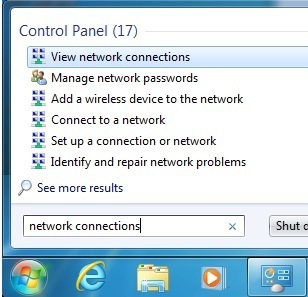
ในช่องโต้ตอบการเชื่อมต่อเครือข่ายคุณจะต้องกด ALTบนแป้นพิมพ์เพื่อให้แถบเมนูปรากฏ จากนั้นคลิกที่ ขั้นสูงและคลิก การตั้งค่าขั้นสูง

ตอนนี้คุณจะเห็น รายการของการเชื่อมต่อเครือข่ายที่ระบุไว้ในกล่องการเชื่อมต่อ
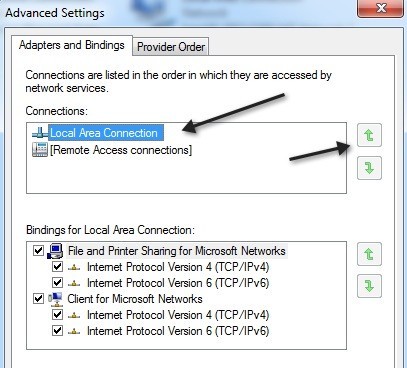
ในกรณีของฉันคุณไม่เห็นเครือข่ายไร้สายเนื่องจากกำลังทำงานอยู่ เครื่องเสมือน แต่ปกติคุณจะเห็นการเชื่อมต่อเครือข่ายท้องถิ่นและการเชื่อมต่อเครือข่ายไร้สาย คุณต้องการย้าย Local Area Connection ไปที่ด้านบนโดยใช้ลูกศรสีเขียว นี้จะย้ายการเชื่อมต่อแบบมีสายขึ้นในลำดับเพื่อให้ Windows 7 จะเข้าถึงเครือข่ายโดยใช้ Ethernet ก่อนแล้ว Wireless นั่นคือขั้นตอนที่หนึ่ง วิธีที่สองแนะนำให้ตรวจสอบว่า Windows 7 กำลังใช้การเชื่อมต่อ LAN อย่างถูกต้อง
วิธีที่ 2 - เปลี่ยนค่าเมตริกเครือข่าย
คุณสามารถอ่านเล็กน้อยเกี่ยวกับค่าเมตริกที่ทำงานได้เมื่อใด
http://support.microsoft.com/?id=299540
เพื่อเปลี่ยนค่าคุณต้องไปที่ Network Connections อีกครั้ง แต่คราวนี้ให้คลิกขวาที่ เครือข่ายที่คุณต้องการเปลี่ยนค่าเมตริกและเลือก Properties
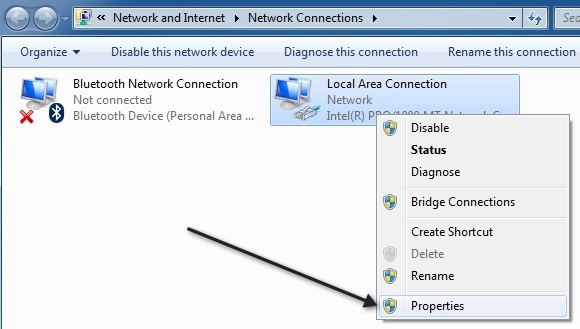
คลิก Internet Protocol Version 4 (TCP / IPv4)และคลิก Properties
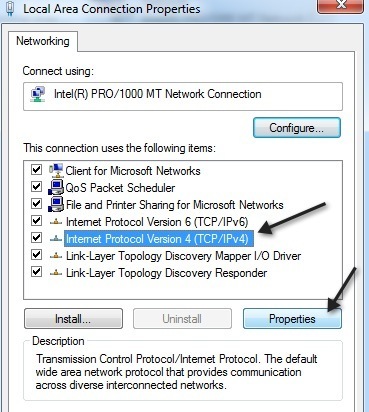
จากนั้นคลิกที่ปุ่ม ขั้นสูงที่ด้านล่างขวา:
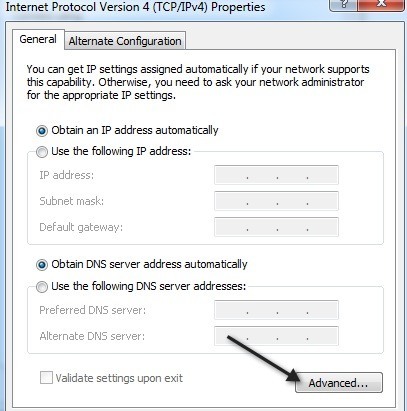
สุดท้ายในกล่องโต้ตอบ IP Settingsให้ดำเนินการต่อและยกเลิกการเลือกช่อง ระบบเมตริกอัตโนมัติจากนั้นพิมพ์ค่าด้วยตัวเอง
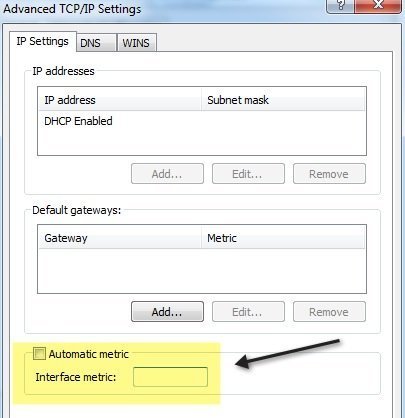
สำหรับการเชื่อมต่อแบบมีสายคุณต้องการค่าที่ต่ำกว่าและดีที่สุดที่จะเริ่มต้นด้วย 10 อย่างน้อยที่สุดก็คือมาตรฐานของ Microsoft ที่ใช้ สำหรับการเชื่อมต่อแบบไร้สายคุณสามารถพิมพ์ค่าที่สูงขึ้นเช่น 25 หรือ 100 ซึ่งจะช่วยให้มั่นใจได้ว่าในตารางเส้นทาง "เส้นทางเครือข่าย" เร็วขึ้นคือการเชื่อมต่อแบบมีสายแทนการเชื่อมต่อไร้สาย
อย่างที่ฉันเคยกล่าวมาก่อนคุณควรใช้ทั้งสองวิธีนี้เพื่อให้แน่ใจว่าคุณกำลังบังคับให้ Windows ใช้การเชื่อมต่อแบบอื่น หากคุณมีคำถามใด ๆ คุณสามารถโพสต์ความคิดเห็น สนุก!